Importieren von Daten aus einer Datenbank mit nativer Datenbankabfrage (Power Query)
Sie haben die Flexibilität, Daten aus einer Vielzahl von unterstützten Datenbanken zu importieren. Sie können auch eine native Datenbankabfrage ausführen, wodurch Sie die Zeit sparen können, die erforderlich ist, um dieselben Ergebnisse in Power Query zu erstellen.
Warnung: Wenn Sie eine native Datenbankabfrage ausführen, die von einem anderen Benutzer geschrieben wurde, werden Sie aufgefordert, sicherzustellen, dass Sie sich der Abfragen bewusst sind, die mit Ihren Anmeldeinformationen ausgewertet werden.
Sie können eine native Datenbankabfrage im Feld „ SQL-Anweisung " angeben, wenn Sie eine Verbindung zu einer Datenbank herstellen. Im folgenden Beispiel importieren wir Daten aus einer SQL Server-Datenbank mithilfe einer nativen Datenbankabfrage. Das Verfahren ist ähnlich allen anderen unterstützten Datenbanken.
Wählen Sie Daten > Daten abrufen > Aus Datenbanken > Aus SQL Server-Datenbank aus. Das Dialogfeld „ SQL-Datenbank " wird angezeigt.
Geben Sie den Server und die Datenbank an, von denen Sie Daten mithilfe der nativen Datenbankabfrage importieren möchten.
Wählen Sie Erweiterte Optionen .
Geben Sie Ihre native Datenbankabfrage in das Feld SQL-Anweisung ein.
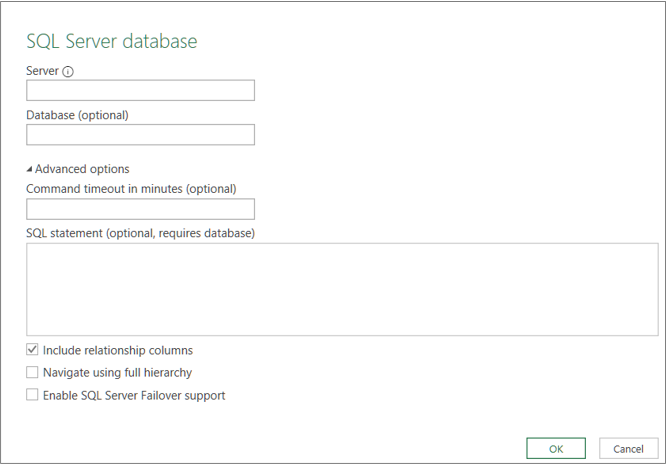
Je nach Datenbank können zusätzliche Optionen verfügbar sein.Wählen Sie OK aus .
Wenn Sie sich zum ersten Mal mit diesem Server verbinden, werden Sie aufgefordert, den Authentifizierungsmodus für die Verbindung mit der Datenbank auszuwählen. Wählen Sie einen geeigneten Authentifizierungsmodus aus und fahren Sie fort.
Die Daten werden an den Power Query-Editor zurückgegeben.
Gestalten Sie die Daten nach Belieben und klicken Sie dann auf Übernehmen und schließen , um die Änderungen zu speichern und die Daten in das Arbeitsblatt zu importieren.
Hinweis Wenn Sie eine Access-Datenbank importieren, wird kein SQL-Textfeld angezeigt, aber im Navigatorfenster werden Abfragen aufgelistet. Eine Access-Abfrage basiert auf SQL, und Sie können eine Abfrage auswählen, um effektiv eine SQL-Anweisung anzugeben.
So bearbeiten Sie den Inhalt des SQL-Anweisungsfelds :
Wählen Sie eine Zelle in einer Abfrage basierend auf der Datenbankquelle aus.
Wählen Sie Abfrage > Bearbeiten aus . Der Power Query-Editor wird angezeigt.
Klicken Sie unter Angewendete Schritte im Bereich Abfrageeinstellungen auf der linken Seite mit der rechten Maustaste auf den Schritt Quelle und wählen Sie dann Einstellungen bearbeiten aus. Das Dialogfeld „ Navigator " wird angezeigt.
Nehmen Sie Ihre Änderungen im Feld SQL-Anweisung vor und wählen Sie dann OK aus.
Die neuen Ergebnisse werden in der Datenvorschau angezeigt.Wenn Sie mit der Bearbeitung der Abfrage fertig sind, wählen Sie Startseite > Schließen und laden aus.
Die neuen Ergebnisse erscheinen im Arbeitsblatt.
Siehe auch
Importieren Sie Daten aus externen Datenquellen
No comments:
Post a Comment